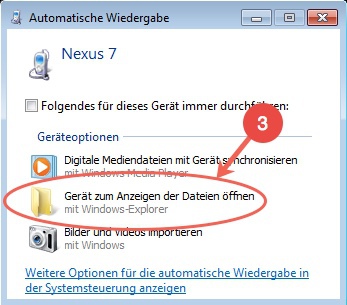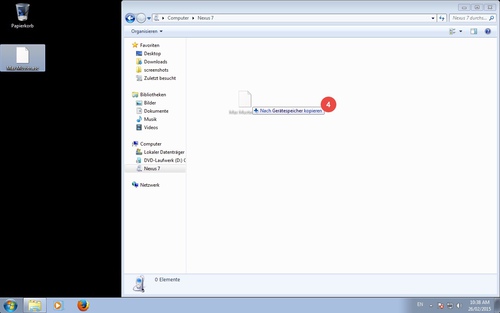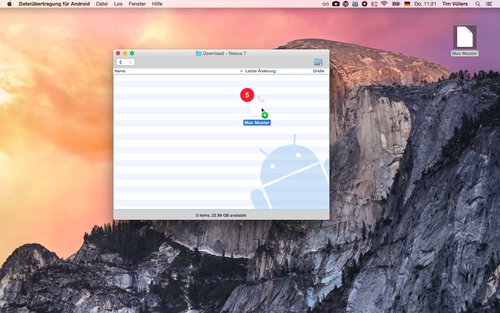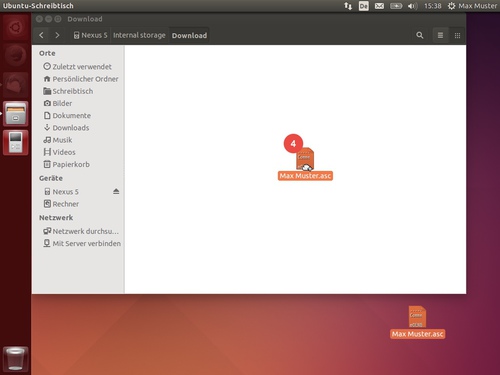Wenn Sie Dateien auf Ihr Android-Gerät kopieren möchten, müssen Sie nicht den Umweg über die Cloud nehmen. Sie können Dateien auch direkt via USB-Anschluss von Ihrem Computer auf Ihr Smartphone oder Tablet übertragen.
Dieser Hilfebeitrag erklärt Ihnen, wie Sie Dateien von Ihrem Mac, Windows-PC oder Linux-Computer auf Ihr Android-Smartphone und -Tablet übertragen.
Systemauswahl
Kopieren mit Windows
Zum Kopieren von Dateien unter Windows benötigen Sie keine Zusatzsoftware. Gehen Sie wie folgt vor:
- Entsperren Sie den Bildschirm auf Ihrem Android-Gerät.
- Schließen Sie Ihr Android-Gerät mit einem USB-Kabel an Ihren PC an.
Hinweis: Wenn Sie Ihr Gerät zum ersten Mal mit dem PC verbinden, müssen Sie auf Ihrem Android-Gerät eine USB-Verbindung auswählen. Tippen Sie auf “Mediengerät (MTP)”. - Öffnen Sie den Gerätespeicher Ihres Smartphones oder Tablets im Windows Explorer.
- Ziehen Sie die gewünschte Datei per Drag-and-Drop auf Ihr Gerät.
Kopieren mit Mac OS X
Auf einem Mac benötigen Sie zum Kopieren von Dateien auf ein Android-Gerät eine Zusatzsoftware namens Dateiübertragung für Android. Laden Sie die App herunter und installieren Sie “Dateiübertragung für Android” auf Ihrem Mac. Anschließend gehen Sie wie folgt vor:
- Entsperren Sie den Bildschirm auf Ihrem Android-Gerät.
- Öffnen Sie “Dateiübertragung für Android”.
- Schließen Sie Ihr Android-Gerät mit einem USB-Kabel an Ihren Mac an.
Hinweis: Wenn Sie Ihr Gerät zum ersten Mal mit dem Mac verbinden, müssen Sie auf Ihrem Android-Gerät eine USB-Verbindung auswählen. Tippen Sie auf “Mediengerät (MTP)”. - Öffnen Sie in “Dateiübertragung für Android” Ihren Zielordner.
- Ziehen Sie die gewünschte Datei per Drag-and-Drop auf Ihr Gerät.
Kopieren mit Ubuntu LTS
Auf Ihrem Ubuntu-Rechner können Sie den eingebauten Dateimanager Nautilus zum Kopieren von Dateien auf Ihr Android-Smartphone oder -Tablet verwenden. Hierzu gehen Sie wie folgt vor:
- Entsperren Sie den Bildschirm auf Ihrem Android-Gerät.
- Schließen Sie Ihr Android-Gerät mit einem USB-Kabel an Ihren Computer an.
Hinweis: Wenn Sie Ihr Gerät zum ersten Mal mit dem Computer verbinden, müssen Sie auf Ihrem Android-Gerät eine USB-Verbindung auswählen. Tippen Sie auf “Mediengerät (MTP)”. - Öffnen Sie in Nautilus Ihren Zielordner.
- Ziehen Sie die gewünschte Datei per Drag-and-Drop auf Ihr Gerät.